Publicitate
În bine sau în rău, nu mai trăim în 1999. Ca atare, majoritatea monitoarelor noastre nu mai au propriile butoane de alimentare. De fapt, nu am văzut niciodată ecran laptop cu propriul buton de pornire Cum să folosiți butonul de alimentare cu Windows 10Puteți opri Windows folosind butonul fizic al computerului sau comenzile din meniul Start. Vă explicăm ce fac aceste opțiuni și cum le puteți regla. Citeste mai mult !
Dar nu vă faceți griji, este încă posibil să dezactivați ecranul laptopului. Poate mai uimitor, există mai multe modalități de a realiza acest lucru - de fapt, șapte moduri. Continuați să citiți pentru a vedea cât de ușor sunt.
1. Închideți capacul
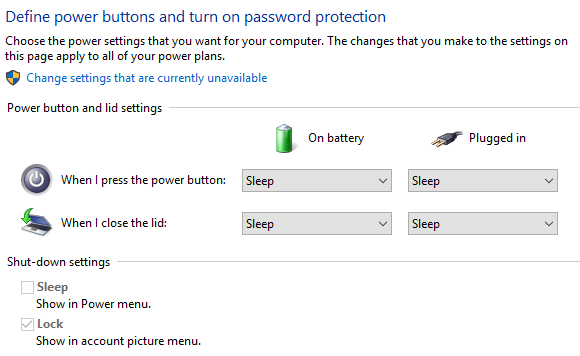
Vă puteți regla setările de putere ale mașinii Economisiți energie și extindeți-vă durata de viață a bateriei cu ajutorul planurilor de alimentare personalizate Windows Citeste mai mult astfel încât atunci când închideți capacul, doar ecranul dvs. este oprit și nimic altceva.
Capul spre Setări> Sistem> Putere și repaus> Setări suplimentare de alimentare
și selectați Alegeți ce face închiderea capacului în panoul din stânga.2. Utilizați un fișier script
Prindeți o copie a fișierului script Oprit ecran și puneți-l pe desktop sau într-un alt loc ușor de accesat. Faceți dublu clic pe fișier și ecranul se va stinge.
Descarca:Opriți ecranul
3. Opriți monitorul
Turn Off Monitor este o aplicație EXE cu o singură funcție: oprirea ecranului. Aplicația este portabilă, deci nu va trebui să o instalați pe computer.
Descarca:Opriți monitorul
4. Utilizați DisplayOff
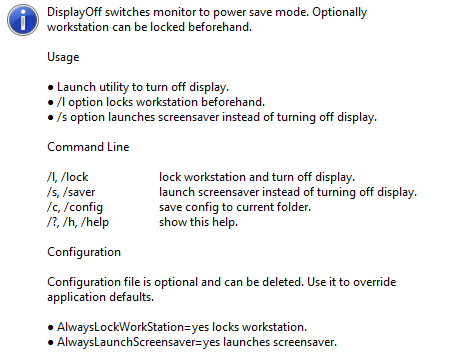
Dacă Monitorul oprit nu a funcționat pentru dvs., încercați DisplayOff în schimb. Funcționalitatea este exact aceeași; chiar și interfața utilizator este aproape identică.
Descarca:DisplayOff
5. Monitorizare economie de energie
Monitor Energy Saver este încă un program autonom. După cum sugerează și numele, are o funcționalitate ceva mai mare, care dezactivează Monitorul și DisplayOff; acesta poate, de asemenea, să suspende rularea aplicațiilor și să actualizeze starea chat-ului la „Distanță”.
Descarca:Monitorizare economie de energie
6. Întuneric
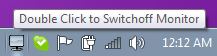
Da, ai ghicit. Dark este o altă aplicație terță parte cu un singur scop. Doar faceți dublu clic pe fișierul EXE și ecranul dvs. se va opri.
Descarca:Întuneric
7. blacktop
Ah, ceva puțin diferit. În loc să fiți un fișier EXE cu clic, BlackTop vă oferă un Comanda rapidă de la tastatură Cum să navigați la Bara de activități Windows 10 cu comenzi rapide de la tastaturăComenzile rapide de la tastatură sunt o modalitate minunată de a face mai mult pe computer în mai puțin timp. Iată o colecție excelentă de comenzi rapide care se ocupă cu bara de activități Windows. Citeste mai mult pentru a opri afișajul. Trebuie să apăsați Ctrl + Alt + B.
Descarca:blacktop
Aveți alte idei? În mod ideal, sugerați-le pe cele care nu implică lovirea ecranului cu un ciocan. Ca întotdeauna, puteți lăsa sfaturile dvs. în comentariile de mai jos.
Credit imagine: jayaveersinh prin Shutterstock
Dan este un expat britanic care trăiește în Mexic. Este editorul pentru site-ul surorii MUO, Blocks Decoded. În diferite momente, a fost redactor social, redactor creativ și redactor financiar pentru MUO. Îl poți găsi pe site-ul show-ului de la CES din Las Vegas în fiecare an (oameni de PR, ajungeți!), Iar el face multe site-uri din culise...
